Digitar senhas longas para ingressar em uma rede Wi-Fi é sempre um aborrecimento irritante. Felizmente, o iOS possui um pequeno recurso útil que permite compartilhar a senha do seu roteador Wi-Fi do iPhone conectado a outro iPhone.
Você não precisa digitar uma sequência longa nem tentar recuperar uma senha complexa. Toque em uma tecla do iPhone conectada à rede e amigos ou familiares podem ingressar na mesma rede Wi-Fi sem precisar digitar a senha. Como isso acontece? Vamos dar uma olhada passo a passo.
Uma lista de verificação para compartilhar uma senha de Wi-Fi entre iPhones
Há cinco condições que você deve se lembrar de verificar antes de compartilhar a senha Wi-Fi do seu iPhone:
- Desbloqueie os dois iPhones e mantenha-os próximos um do outro.
- Ligue o Wi-Fi e o Bluetooth para os dois iPhones em Configurações ou Centro de controle (um telefone já deve estar conectado ao Wi-Fi).
- Veja se os endereços de e-mail usados com seus respectivos IDs da Apple estão salvos nos contatos um do outro.
- Verifique se os dois iPhones têm a versão mais recente do iOS.
- Ambos os dispositivos devem estar conectados ao iCloud.
Siga a lista de verificação acima e, se estiver tudo bem, os dois telefones estão prontos para compartilhar a senha entre eles.
Como compartilhar a senha Wi-Fi do iPhone para o iPhone
Conecte um dos iPhones (vamos chamá-lo de doador) ao seu Wi-Fi. O outro iPhone (vamos chamá-lo de receptor) está com o Wi-Fi ativado, mas aguarda a conexão da senha. Mantenha os dois telefones próximos ao alcance do Bluetooth e:
- No telefone receptor, vá para Configurações> Wi-Fi.
- Toque no nome da rede na qual você gostaria de se juntar sob os nomes no Escolha uma rede Lista.
- O campo de senha é exibido na tela, com uma descrição abaixo para sugerir como você pode compartilhar uma senha de Wi-Fi entre dispositivos iOS.


- Desbloqueie o iPhone doador e aproxime-o do iPhone receptor. O dispositivo doador exibirá um prompt na tela inicial solicitando permissão para compartilhar a senha do Wi-Fi com o dispositivo receptor. Toque Compartilhar senha e o dispositivo receptor pegará a senha e se conectará ao mesmo Wi-Fi.
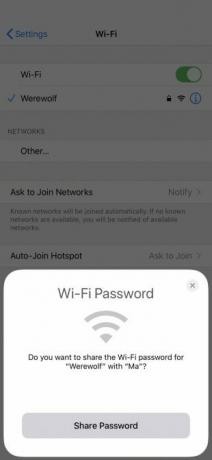

- Perdeu a Compartilhar senha pop-up na tela do doador? Basta desligar a tela do iPhone e ligá-la novamente para que o prompt de compartilhamento apareça novamente.
É isso aí! Você acabou de salvar segundos valiosos para evitar digitar uma senha complicada.
Como o compartilhamento de senha entre dois iPhones funciona?
Esse compartilhamento de senha contínuo foi introduzido pela Apple no iOS 11. O compartilhamento de senhas funciona via Bluetooth, e é por isso que você não deve esquecer de ativar o Bluetooth nos dois dispositivos e mantê-los próximos.
Todas as senhas são armazenadas em seu chaveiro no dispositivo. É uma maneira relativamente segura de compartilhar, pois não há como ler a senha do Wi-Fi diretamente do seu iPhone, a menos que você faça o jailbreak do dispositivo.
Você pode continuar compartilhando a senha do Wi-Fi sem procurá-la em outro lugar. No entanto, se você esquecer a senha de um roteador, poderá recuperar a senha de Wi-Fi no Windows 10 Como encontrar senhas Wi-Fi salvas para redes anteriores no Windows 10Se você precisar se lembrar da senha de uma rede Wi-Fi à qual se conectou, aqui está uma maneira fácil de encontrá-la em menos de um minuto. consulte Mais informação ou um Mac, faça o login no seu roteador ou redefina o roteador se tudo mais falhar.
Se o compartilhamento de senha Wi-Fi não funcionar
Pode haver casos em que o compartilhamento de senha Wi-Fi entre dois iPhones não funcione. Pode ser um dos cinco fatores na lista de verificação acima. Caso contrário, tente estas etapas:
- Reiniciar um ou ambos os telefones pode corrigir pequenas falhas.
- Verifique se os dois iPhones estão ao alcance um do outro e também não estão em uma zona morta de Wi-Fi.
- Veja se o roteador está funcionando. Caso contrário, tente desligá-lo e ligá-lo ou siga Etapas de solução de problemas do roteador Wi-Fi Sem conexão com a Internet? 5 dicas rápidas para solução de problemas que você pode tentarSem conexão à internet? Este guia de solução de problemas rápido e simples corrigirá sua conexão à Internet imediatamente. consulte Mais informação para resolver o problema.
- Um dos telefones pode ter uma versão diferente do iOS. Para verificar a versão do software do seu iPhone, vá para Configurações> Geral> Atualização de Software. Se o iOS for atual, você verá uma mensagem dizendo Seu software está atualizado. Se a tela sugerir uma atualização, vá em frente e instale-a.
- O dispositivo receptor pode ter usado o sinal sem fio no passado. Nesse caso, tente usar o Esquecer esta rede opção ao lado do nome da conexão em Configurações e tente novamente.
- Você pode redefinir suas configurações de rede se os problemas de conectividade persistirem. Vamos para Configurações> Geral> Redefinir> Redefinir configurações de rede. Isso eliminará todas as redes e senhas Wi-Fi, configurações de celular, VPN e configurações de APN que estavam no telefone. Devido a todo esse aborrecimento, é melhor evitar essa opção nuclear e inserir manualmente a senha no telefone receptor.
Com que frequência você compartilha sua senha de Wi-Fi?
Há muitos motivos para não compartilhar as senhas do roteador. Mas também é difícil dizer não aos amigos e à família. Compartilhar sua senha de Wi-Fi sem revelá-la é o melhor dos dois mundos.
Digitar essas loucas combinações alfanuméricas fornecidas pelos gerenciadores de senhas é outra tarefa. Além disso, sugira esse método a outra pessoa se você quiser usar a rede Wi-Fi. Esse método também deve ajudar a diminuir o risco de doar sua senha segura cuidadosamente construída para outras pessoas.
Mesmo assim, mantenha o controle do Wi-Fi e tome medidas ativas para proteja seu roteador sem fio 7 dicas simples para proteger seu roteador e rede Wi-Fi em minutosAlguém está farejando e escutando seu tráfego Wi-Fi, roubando suas senhas e números de cartão de crédito? Você saberia se alguém estivesse? Provavelmente não, então proteja sua rede sem fio com essas 7 etapas simples. consulte Mais informação e verifique se há convidados indesejados.
Divulgação de afiliados: Ao comprar os produtos que recomendamos, você ajuda a manter o site vivo. Consulte Mais informação.
Saikat Basu é o editor adjunto de Internet, Windows e produtividade. Depois de remover a sujeira de um MBA e uma carreira de dez anos em marketing, ele agora é apaixonado por ajudar os outros a melhorar suas habilidades de contar histórias. Ele olha para a vírgula de Oxford que está faltando e odeia screenshots ruins. Mas as idéias de Fotografia, Photoshop e Produtividade acalmam sua alma.

